| Развернуть все Свернуть все |
|
В этом разделе: |
|
Компиляция справки Visual Studio Компиляция только выбранных разделов |
Как только Вы сделали все ваши приготовления и установили ваши опции конфигурации для выходного формата, Вы используете компилирование - в основном это только вопрос выбора выходного формата и нажатия OK. Все остальное сделает Help & Manual.
|
|
Компиляция в XML: Отметьте, что генерация вывода XML - отдельный случай с множеством специальных установок, уникальных для этого выходного формата. Также не возможно включить или исключить отдельные разделы или главы в XML вывод, он всегда содержит ваш весь проект. В этом смысле, это - действительно больше формат сохранения, чем выходной формат. Более детальные инструкции смотрите в Компиляция в XML. |
| 1. | Сохраните ваш проект, затем
выберите Файл > Компиляция файла
справки или |
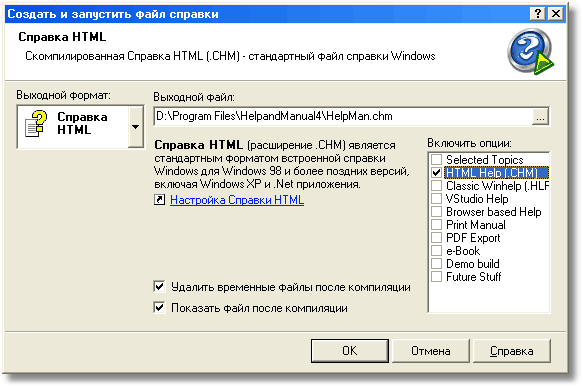
| 2. | Выберите выходной формат в области Выходном формат:. Некоторые из опций, отображенные в диалоге, изменятся в зависимости от формата, который Вы выбираете. |
| · | Больше деталей относительно опций в диалоге компиляции смотрите в Компиляция файла справки в Справочная информация > Меню и диалоги > Меню Файл. |
| 3. | Проверьте область Выходной файл:. В большинстве случаев программа будет автоматически компилировать в проектную папку, используя проектное имя как имя файла. Вы можете изменить и папку вывода, и имя файла, если хотите, и Help & Manual будет помнить это изменение в следующий раз, когда Вы компилируете. |
| 4. | Выберите опции вывода и
нажмите |
| 5. | Сообщение относительно процесса компиляции, включая любые ошибки и список файлов и/или папок, которые Вы должны включить, когда Вы отдаете вашу справку пользователям, будет отображено во внешнем окне средства просмотра. Это окно содержит управления, с которыми Вы можете сохранить сообщение во внешний файл HTML, если хотите. |
Компиляция Справки Visual Studio:
Пожалуйста отметьте, что Справка Visual Studio (MS Help 2.0) - отдельный случай. Пожалуйста см. специальную секцию Справка Visual Studio в секции Дополнительные процедуры для деталей.
Справка Visual Studio - специальный формат справки, который используется только для того, чтобы документировать сторонние компоненты программирования, проектированные для интеграции в Visual Studio .NET. Она не может использоваться для обычных прикладных программ и если Вы не системный программист VS.NET, Вы не должны знать что - либо об этом!
Компиляция Броузерной справки:
Компиляция Броузерной справки - почти то же, как компиляция любого другого формата. Однако, так как Вы фактически создаете web сайт, состоящий из большого количества отдельных файлов, есть несколько дополнительных пунктов, которые Вы должны принять во внимание:
Компиляция только выбранных разделов:
В тестовых целях Вы можете компилировать только разделы, которые выбраны в текущий момент в панели Содержания. Отметьте, что это приведет к мертвым ссылкам в разделах, которые содержат ссылки к разделам, не включенным в ваш вывод!
| 1. | Выберите разделы, которые Вы хотите компилировать, в панели Содержания. Вы можете использовать Ctrl+Click и Shift+Click, чтобы выбрать несколько разделов не по порядку и последовательности разделов. Выбор глав автоматически выделяет все подразделы глав. |
| 2. | Выберите Файл > Компиляция файла справки или |
| 3. | Выберите выходной формат, затем выберите Выбранные разделы в поле Включенные опции:. Поле будет подсвечено в желтым, чтобы напомнить Вам, что только выбранные разделы будут включены в ваш вывод. |
| 4. | Выберите другие опции компиляции,
затем нажмите |
Использование "Включенных опций":
За исключением опции Выбранные разделы (см. выше) установки Включенных опций в диалоге Компиляция файла справки уместны, только если Вы используете функции условного вывода Help & Manual, чтобы управлять тем, какие разделы и содержимое включены в ваш компилируемый вывод.
Когда Вы выбираете включенные опции, только разделы и содержимое, соответствующие включенным опциям в вашем проекте, будут включены в ваш компилируемый вывод. Вы можете отметить разделы во вкладке Опции раздела и отдельное содержимое с функцией Вставить > Условный текст.
По умолчанию включенные опции устанавливаются выбранным выходным форматом. Не изменяйте это, если Вы явно не используете условный вывод.
| · | Для получения дополнительной информации см. Условия и настроенный вывод в секции Дополнительные процедуры и Компиляция файла справки в Справочная информация > Меню и диалоги > Меню Файл. |
Быстрый запуск вашего проекта:
Функция Быстрый запуск компилирует ваш вывод и отображает его, не открывая диалог Компиляция файла справки.
Эта функция автоматически использует последние установки компиляции, которые Вы использовали, когда Вы компилировали с диалогом компиляции. Таким образом желательно компилировать в выбранный формат с опцией Файл > Компилировать файл справки по крайней мере однажды до использования Быстрого запуска.
| 1. | Нажмите на символ стрелки рядом
с инструментом |
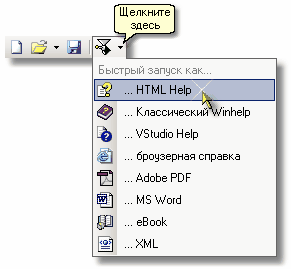
| 2. | Потом только выберите выходной формат, в который Вы хотите вывести. Ваш проект будет компилироваться и будет отображен автоматически, как только процесс компиляции закончится. |
Обычно, Вы не можете компилировать проекты справки на азиатских языках на неазиатских версиях Windows, потому что необходимые языковые установки не соответствуют. Однако, если Вы хотите сделать только быстрый тест компиляции и не имеете версии Windows на соответствующем азиатском языке, есть конфигурация, которая позволит Вам сделать это.
| · | Найдите Инструменты > Настройки > Компиляторы
и активизируйте опцию |
Получающийся файл справки будет содержать ошибки, если языки вашей версии Windows и файла справки не будут соответствовать, но Вы будете в состоянии закончить компиляцию, которая является достаточной для тестирования.
См. также:
Компиляция файла справки (Справочная информация)